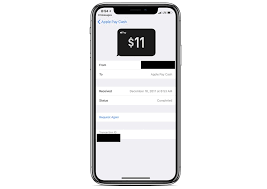
Apple, Apple Cash bakiyenizden anında veya 1 ila 3 iş günü içinde para transferini mümkün kılar. Banka kartınıza para transferi yapmak için kartınız uygun olduğu sürece bu yöntemi kullanabilir veya doğrudan bankanıza havale yapabilirsiniz. Aşağıda, tüm bunları iPhone veya iPad'inizde nasıl yapacağınızı göstereceğiz.
Apple Pay Nakitini Banka Kartına veya Banka Hesabına Aktarma
Bunu not edin…
- Apple, Apple Cash bakiyenizden desteklenen bir Visa banka kartına para aktarmak için Anında Transfer'i kullanmanıza izin verir. Ayrıca parayı bankanıza aktarma seçeneği de vardır.
- Bu anında Apple ödemeli para transferini kullanmak için iPhone'unuz 12.2 veya sonraki bir sürümde çalışıyor olmalıdır. Ayrıca bir banka kartına para aktarırken, kartın desteklendiğinden emin olun.
- Şu anda, transfer başına 10,000$'a kadar transfer yapmanıza izin verilmektedir. Ve Apple Pay Cash'ten bir banka hesabına yedi günlük bir süre içinde yalnızca 20,000 ABD dolarına kadar hareket edebilirsiniz.
- Paranızı Amerika Birleşik Devletleri'ndeki bir banka hesabına aktarabilirsiniz.
- 1 ila 3 iş günü süren işlemler yapıyorsanız, uygun bir Amerika Birleşik Devletleri banka hesabı eklediğinizden emin olun.
- Hesap numarasının ve yönlendirme numarasının doğru olduğundan emin olun. Bu bilgiyi çekiniz üzerinde bulabilirsiniz.
- Ayrıca, anında havale yaparken, fatura adresinizin seçtiğiniz banka kartıyla eşleştiğinden emin olun.
- 1 $, hesabınıza aktarabileceğiniz minimum tutardır. İşlem başına maksimum tutar 10,000 ABD dolarıdır.
- Aksan kullanmadan adınızı doğru girdiğinizden emin olun.
- Apple Pay'i kullanarak para göndermek ve almak için 18 yaşında olmanız ve aynı zamanda Amerika Birleşik Devletleri'nde ikamet ediyor olmanız gerekir. Bu kural, Apple Cash kartını almak için de geçerlidir. Green Dot Bank, Üye FDIC bu hizmetleri sağlamaktadır.
- İşlem tutarından %1 ücret (minimum 0.25$ ve maksimum 10$ olmak üzere) kesinti yapılır.
- Apple, paranızı Apple Cash'ten bir banka hesabına aktarmak için herhangi bir ücret talep etmez
Anında Aktarımı Kullanarak Apple Pay Nakitini Uygun Visa Banka Kartına Aktarma
Bir Apple Pay anında aktarımı yaklaşık 30 dakika sürer ve hem iPhone hem de iPad'den yapılabilir. Apple Pay'de bir banka kartına veya Bankaya nasıl nakit aktarılacağı aşağıda açıklanmıştır.
1 Adım: Açın Cüzdan uygulaması iPhone'unuzda. Seç Apple Nakit kartı ve üzerine dokunun daha fazla düğme. (iPad'i olanlar şu adrese gitmelidir: Ayarlar uygulamasını Ve seç Cüzdan ve Apple Pay. Bundan sonra, Apple Nakit kartı)
2 Adım: Şimdi kart bilgisi sayfasında, “ üzerine dokunun.Bankaya havale".
3 Adım: Ardından, transfer etmek istediğiniz tutarı girin ve ileri düğmesine basın.
4 Adım: Üzerine dokunun anında transfer. Visa veya banka kartı eklemediyseniz, üzerine dokunun. Kart ekle ve ardından kartınızı eklemek için ekrandaki talimatları gözden geçirin.
5 Adım: Üzerine dokunun ileri ok (>) ve ardından kullanmak istediğiniz Visa banka kartını seçin para transferi yapmak istiyorum.
6 Adım: Ardından, banka kartınız için fatura bilgilerini seçin.
Apple Cash'in 1 ila 3 İş Günü İçinde Banka Hesabınıza Aktarılması
1 Adım: iPhone'unuzda, üzerine dokunun. Cüzdan uygulaması > Apple Nakit kartı > daha fazla düğme daha fazla (iPad'i olanlar Ayarlar uygulamasını > Cüzdan ve Apple Pay > Apple Nakit kartı)
2 Adım: Üzerine dokunun Bankaya havale seçeneğini seçin ve ardından Bir miktar girin ve öğesine dokunun. Sonraki
3 Adım: Klinik 1-3 İş Günü.
4 Adım: Ardından, para transferini Face ID, Touch ID veya şifre ile onaylamanız gerekecek.
Apple Pay'de Banka Hesap Bilgilerinizi Nasıl Güncellersiniz?
1 Adım: Açın Cüzdan uygulaması iOS cihazınızda > Apple Nakit kartı > daha fazla düğme. (iPad'i olanlar gitmeli Ayarlar uygulamasını > Cüzdan ve Apple Pay > Apple Nakit kartı)
2 Adım: Üzerine dokunun Banka hesabı ve ardından bilgilerinizi düzenlemek için tercih edilen banka hesabını seçin.
3 Adım: “sonraki” seçeneğini yönlendirme numarasına veya hesap numarasına getirin. Gerekli değişiklikleri yapın, sayıları onaylayın ve İleri'ye dokunun.
Banka Bilgilerinizi Silin
Banka bilgilerinizi Apple Pay'de silmek için üzerine dokunun. Banka Hesap Bilgilerini Sil ve tekrar eylemi onaylamak için. Sildikten sonra artık Banka bilgilerinizi normalde yaptığınız gibi yeniden ekleyebilirsiniz.
Not: Bilgilerinizi bir cihazda güncellediğinizde, aynı Apple Kimliği ile bağlı tüm cihazlarla otomatik olarak senkronize edilir.





Yorum bırak